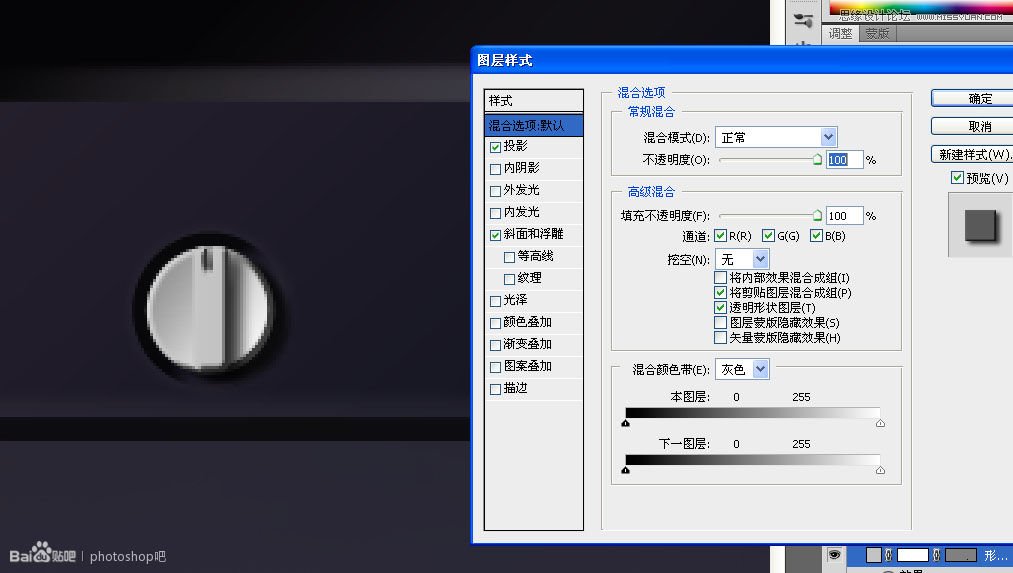还有镜面效果,用多边形套索工具或者钢笔画一个选区,填充稍深点的颜色,用添加蒙版的方式去掉多余的步伐.别去用吸管去采原作的颜色,既然我是临摹,态度就要认真,再三要求大家。
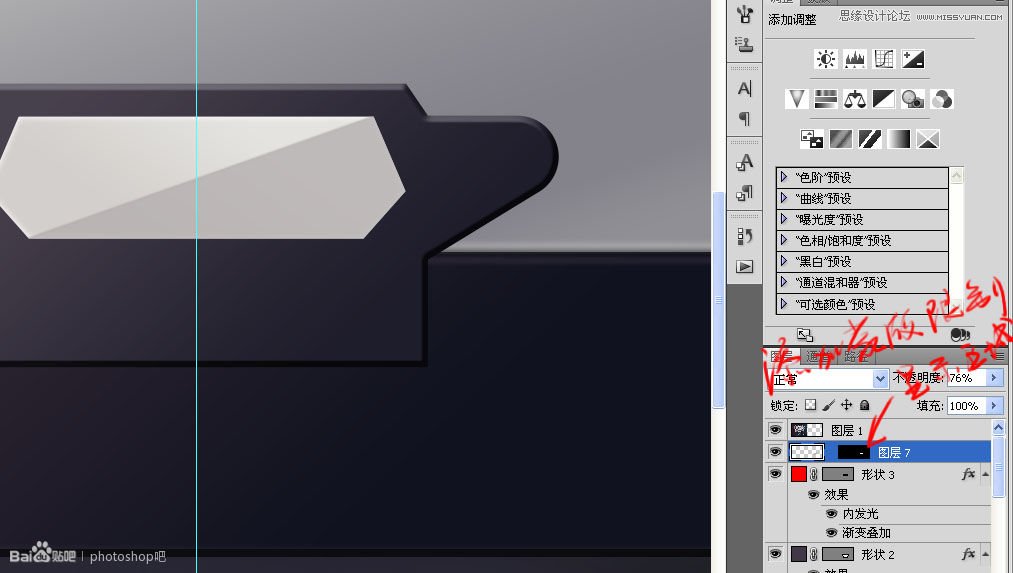
左下角有些模糊的效果,用羽化为100的椭圆选区工具圈出左下角,高斯模糊一下,如果不够的话多重复几次。
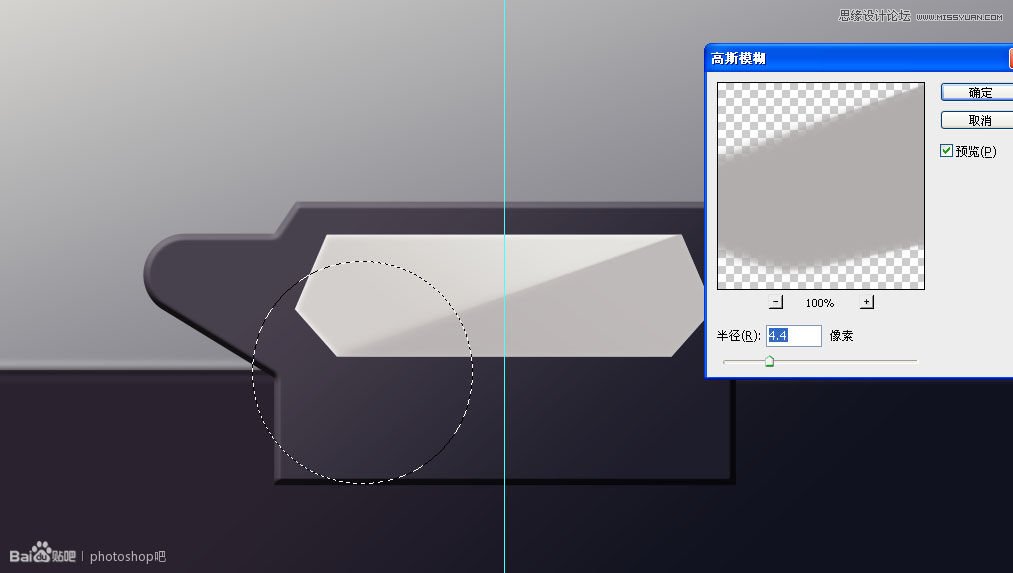
用矢量矩形工具制作下面的一个部件,我不知道这个叫什么,结合“直接选择工具”重新编辑一下它的现状。

还有边上也有个小零件,给他们添加一样的图层样式。
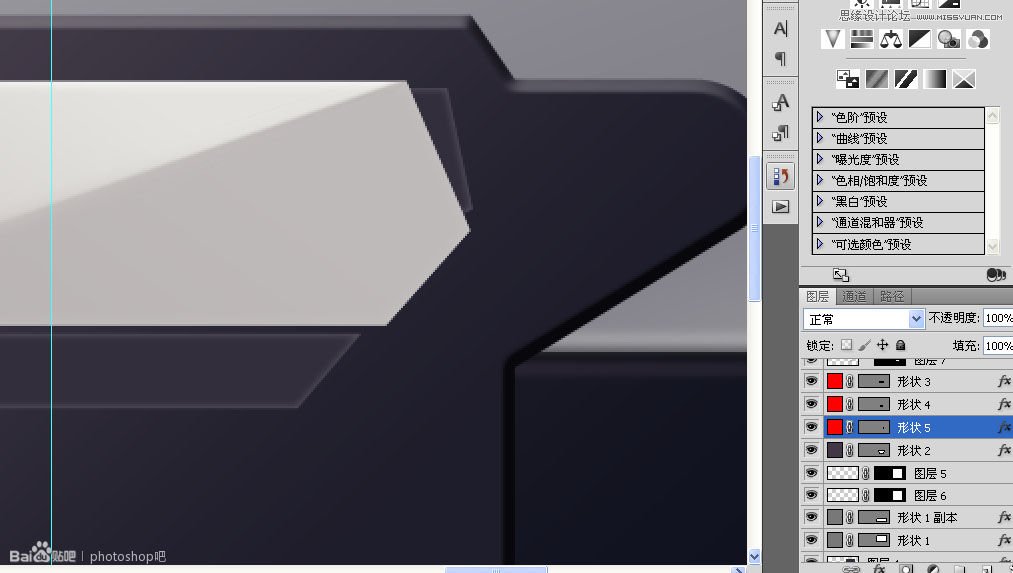
现在我看着这些大小总有点别扭,总觉得结构有问题,果然,当我给它们加了一条录音带之后我就找到问题所在了,有些部件的现状跟录音带不在一条直线上,幸亏我一直用矢量工具,这样修改起来也很方便。
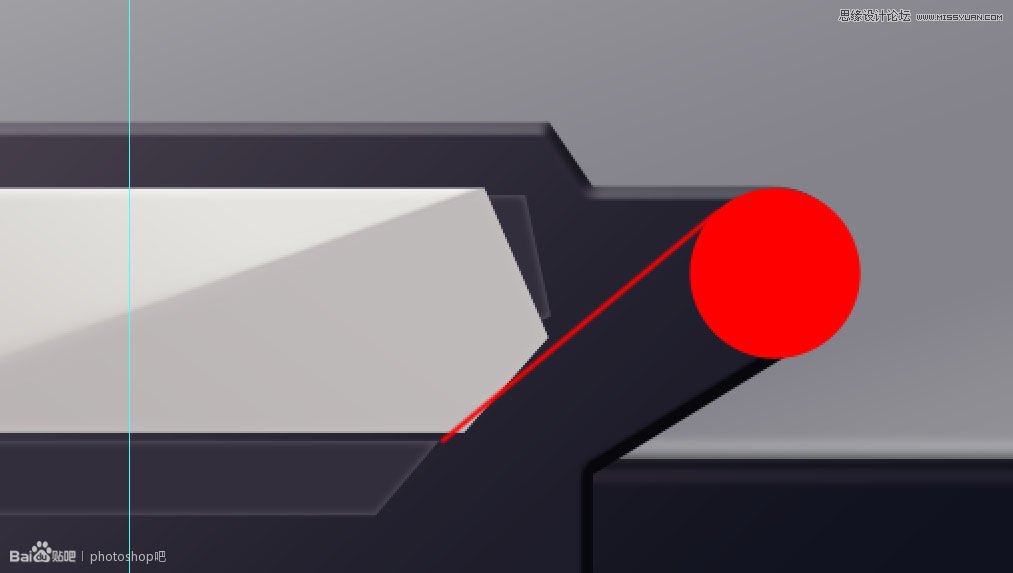
现在科学了。
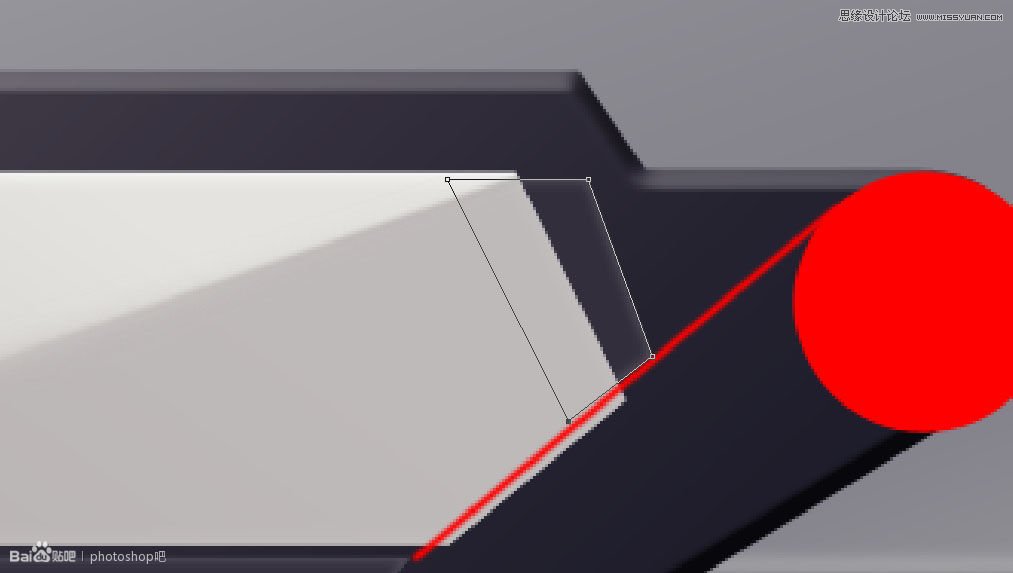
当这个拾音器所有部件都差不多完成后我新建了一个层做它们的阴影,拾音器上面的LOGO可以放在最后来完成。
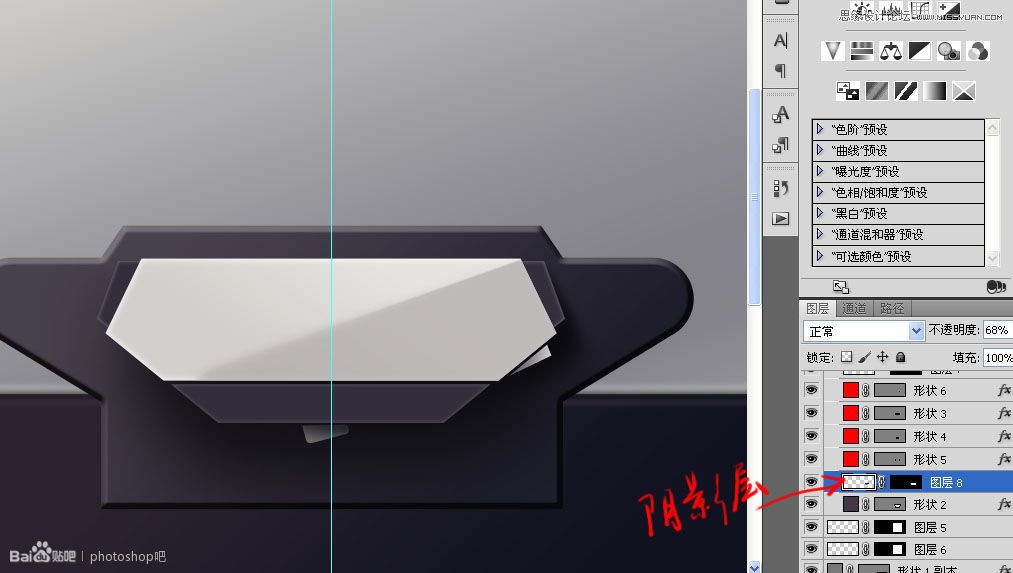
继续下面的按键面板,注意到面板层里的面板吗?它是用来限制面板的底边不出现图层样式里的效果。
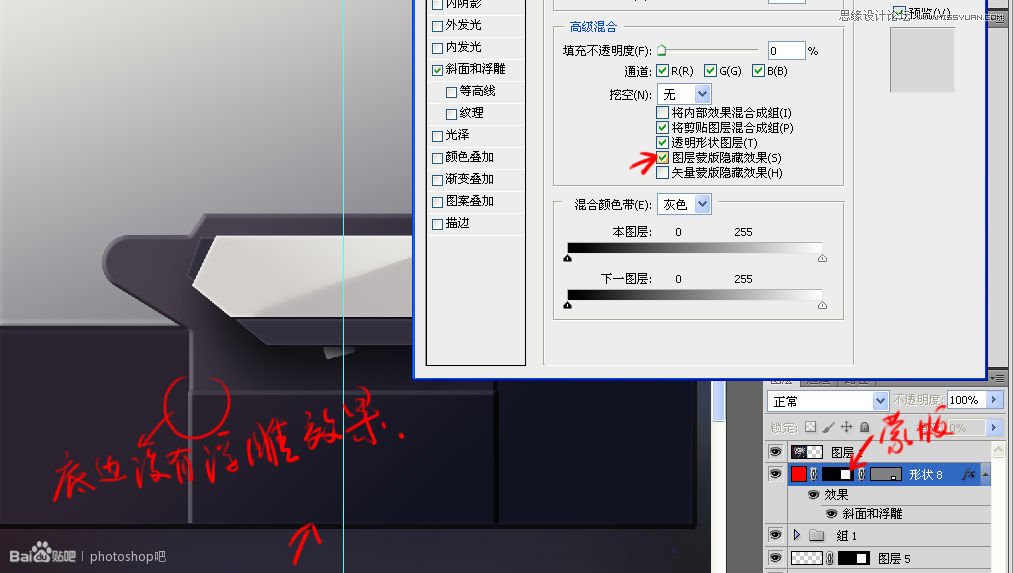
凹陷的显示屏,是显示屏吗?我画了圈的部分起码调了有三分钟。

有些地方的阴影是图层样式无法实现的,庆幸的是PS里有最强大的工具—画笔。
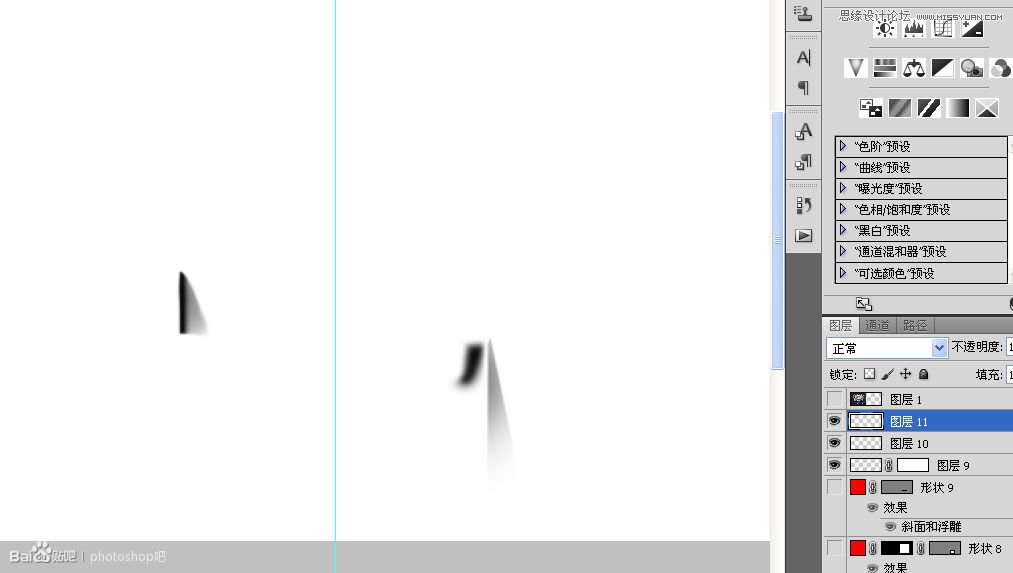
中场休息,看下半成品。
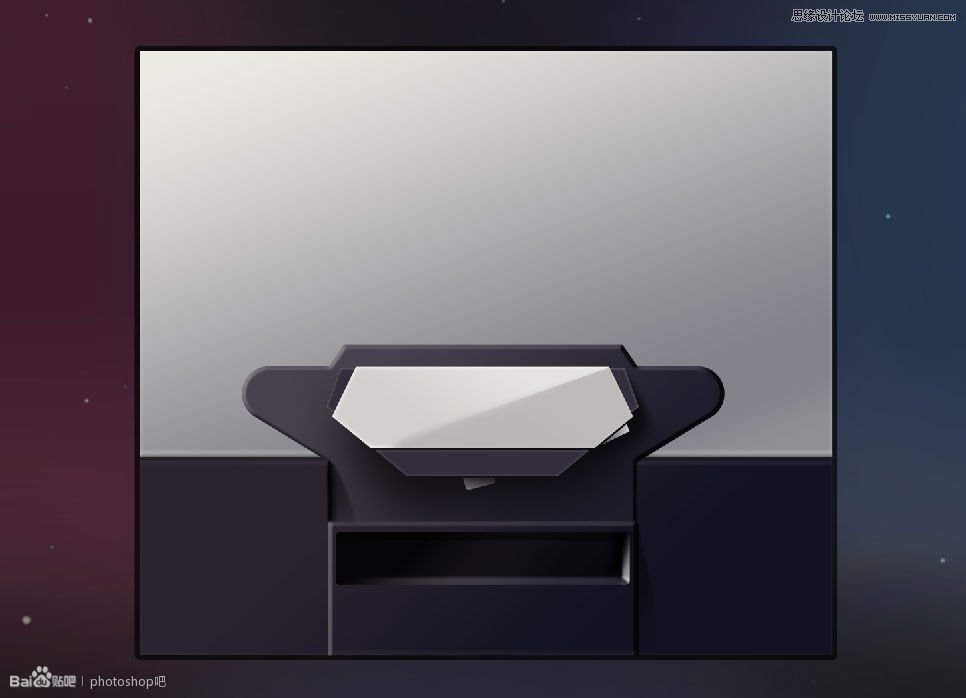
开始面板上的按键和旋钮,简单的斜面和浮雕,这是旋钮的凹槽。
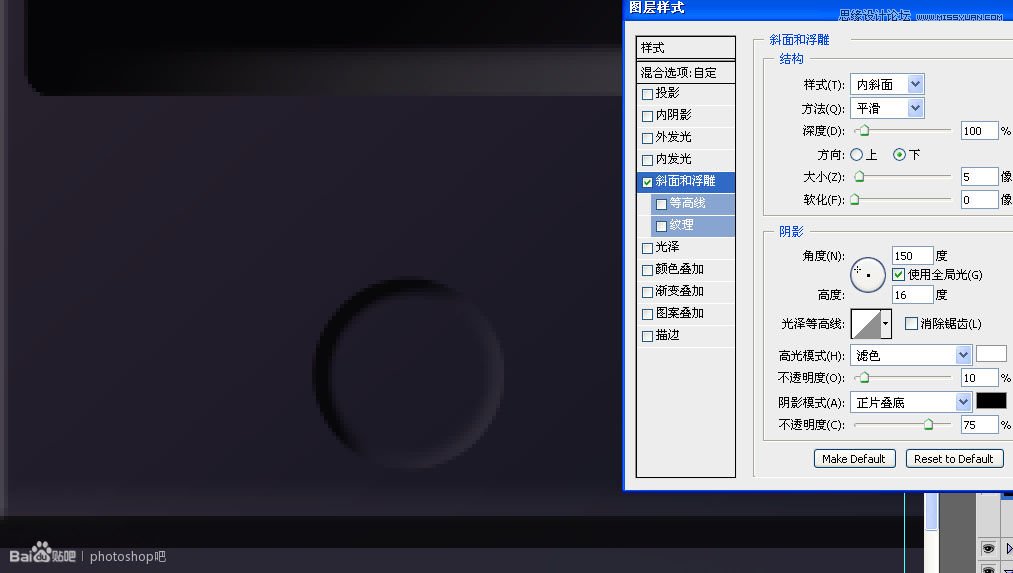
我一直在纠结这个旋钮的效果,原图根本看不出什么效果,最后决定凭自己想象。
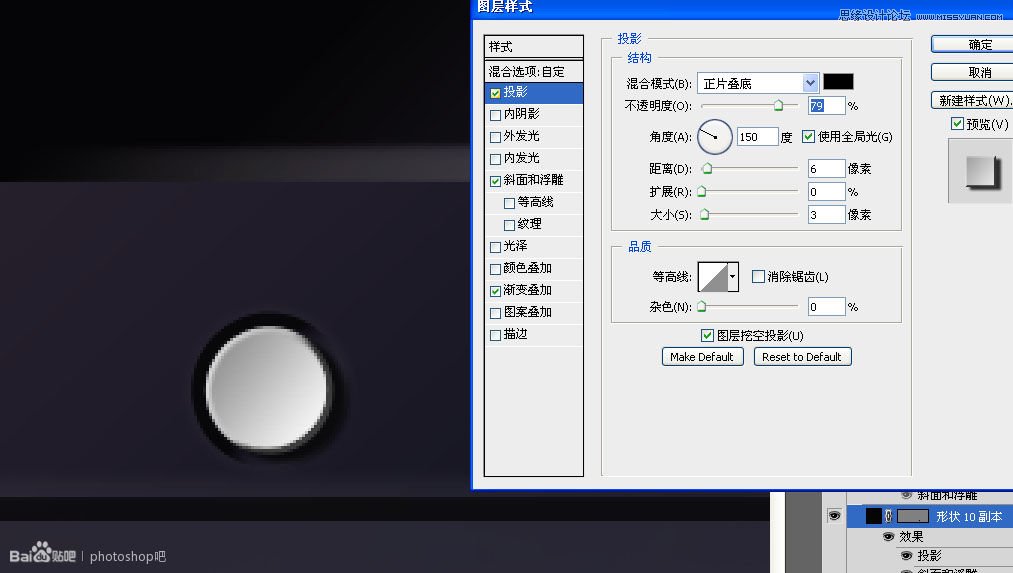
旋钮上面的小把手。